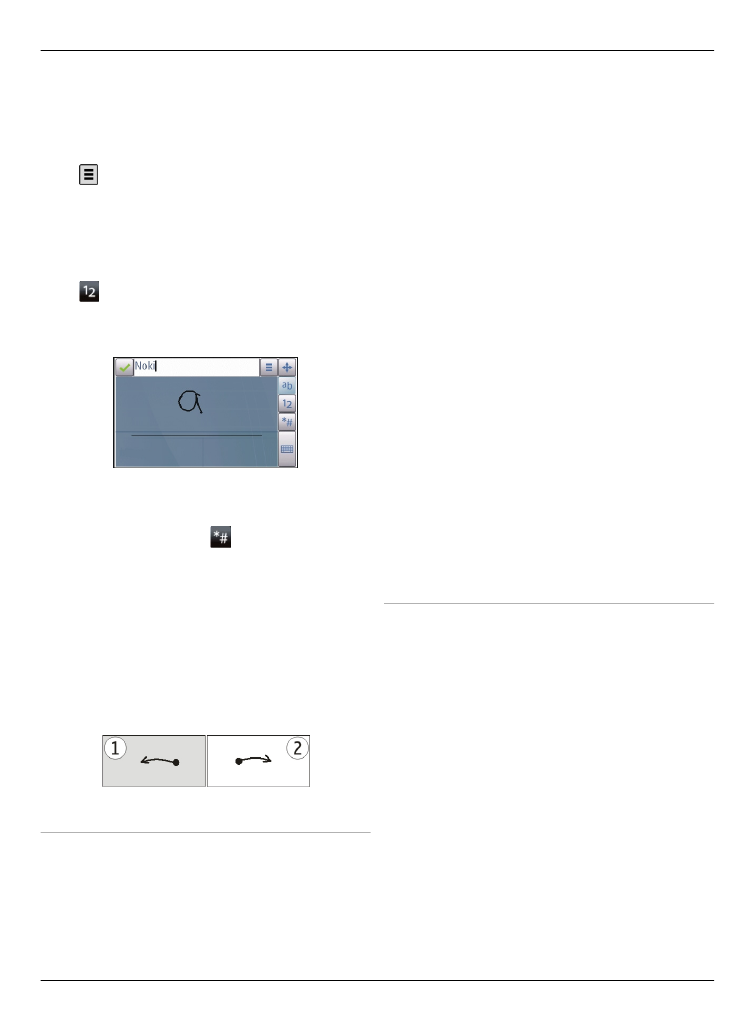
Virtuell knappsats
Med den virtuella knappsatsen
(
Alfanumerisk knappsats
) kan du skriva
bokstäver på samma sätt som du gör med
en vanlig knappsats med sifferknappar.
Komma i gång 19
© 2011 Nokia. Alla rättigheter förbehållna.
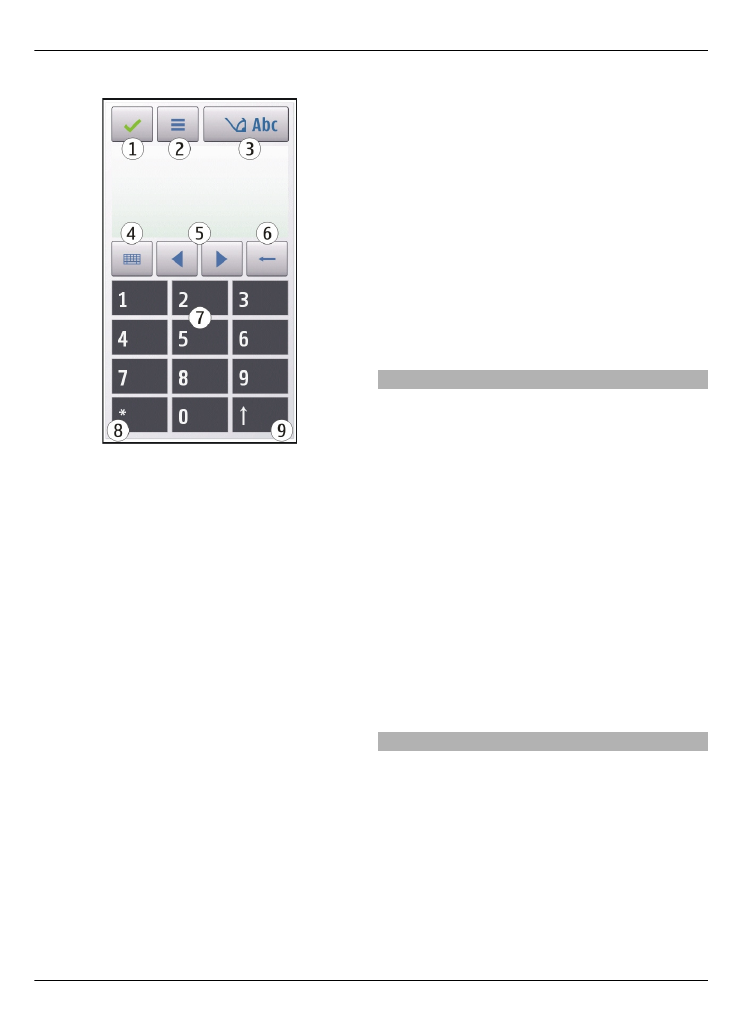
1 Stäng – Stänger den virtuella
knappsatsen (
Alfanumerisk
knappsats
).
2 Inmatningsmeny – Öppnar menyn
med inmatningsalternativ för
pekfunktionen, för t.ex. kommandot
Aktiv. intelligent ordbok
och
Skrivspråk
. Välj
Infoga emotikon
för att lägga till en uttryckssymbol.
3 Textinmatningsindikator – Öppnar ett
popup-fönster där du kan ange om
textinmatning med hjälp av
intelligent ordbok ska vara aktiv eller
inaktiv, växla mellan gemener och
versaler eller mellan bokstäver och
siffror.
4 Inmatningsläge – Öppnar ett popup-
fönster där du kan välj
inmatningsmetod. När du pekar på
ett objekt stängs aktuell
inmatningsmetod och den du pekade
på öppnas i stället. Tillgängliga
inmatningsmetoder kan variera
beroende på om automatisk
inmatningsmetod
(sensorinställningar) är aktiverad
eller inte.
5 Pilknapparna – Bläddra vänster eller
höger.
6 Backsteg
7 Nummer
8 Stjärna – Öppnar en tabell med
specialtecken.
9 Skift – Växlar mellan gemener och
versaler, aktiverar eller avaktiverar
textinmatning med hjälp av
intelligent ordbok och växlar mellan
bokstavs- och sifferläge.